联想电脑笔记本电池不充电
许多联想电脑笔记本用户遇到了一个共同的问题:电池不充电,尽管笔记本电源已接通,但电池却无法充电,让人感到困惑和烦恼。在这种情况下,用户们不妨先检查一下电源适配器和电池连接是否良好,确保电源线没有断裂或损坏。如果问题仍然存在,可能是电池老化或故障导致的,这时候最好联系联想客服或专业维修人员进行处理,以避免进一步损坏电脑硬件。希望以上方法能帮助大家解决联想电脑笔记本电池不充电的问题。

原因分析:
出现这样的原因有可能是长时间没有充电,导致电池的内部电量耗完后亏电严重.只是电脑充电的保护,不让过充而已,只要设置一下电池选项一般就可以解决问题了。
方法/步骤
1.右击任务栏“电源”图标,从弹出的右键菜单中选择“电源选项”项进入电源详细设置界面。
2.当然,如果任务栏右下角没有“电源”图标,我们可以通过“控制面板”进入。右击“Windows开始菜单”,从弹出的右键菜单中选择“控制面板”项。
3.当打开“控制面板”界面后,右击的“电源选项”按钮,即可打开“电源选项界面,在此就可以进行详细的设置啦。
4.从打开的“电源设置”界面中,点击“电源指示器上显示的计划”栏目中,对应项右侧的“更改计划设置”按钮。
5.此时将打开“更改计划”界面,点击左下角的“更改高级电源设置”按钮。
6.从打开的“电源选项”窗口中,切换到“Lenovo电源管理”选项卡,点击“启动联想电源管理软件”按钮。
7.当打开“Energy Management”界面,在“电源”选项卡界面,勾选“最长续航时间”选项。
8.接着在“电源”选项卡界面,点击“电池信息”按钮,此时就可以查看到当前电池的“充电状态”为“充电中”。
9.点击任务栏右下角的“电源”图标,此时将打开“电源信息”界面。从中就可以查看到当前电池的状态为“电源已接通,正在充电”。
解决方法:
1、关机,拔下电源,拔出电池,再插上电源,然后开机;
2、再关机,拔下电源,再装上电池,插上电源,这时候应该就会看到电池显示灯亮,表示可以正常充电;
3、接着开机,应该就会显示电源已接通,正充电。
4、再不行的话就右击电源选项,然后点击更改高级电源设置.然后将使用电池选择为“是”,点击确定退出应该就可以了。
以上就是联想电脑笔记本电池不充电的全部内容,有需要的用户就可以根据小编的步骤进行操作了,希望能够对大家有所帮助。
- 上一篇: 笔记本电脑打开蓝屏进不了界面怎么办
- 下一篇: 如何打开微信的麦克风权限
联想电脑笔记本电池不充电相关教程
-
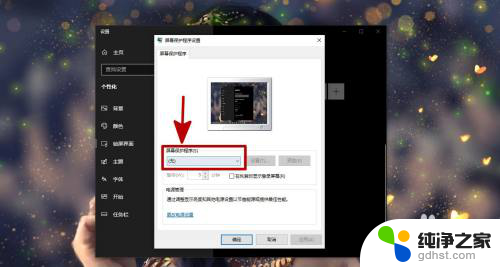 联想笔记本电池充不进电怎么激活
联想笔记本电池充不进电怎么激活2024-07-16
-
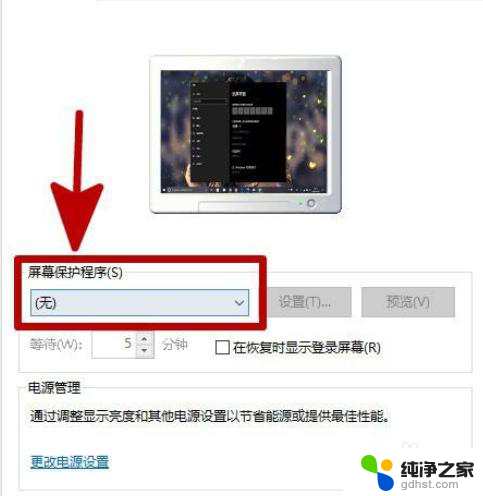 联想笔记本怎么激活电池
联想笔记本怎么激活电池2024-02-04
-
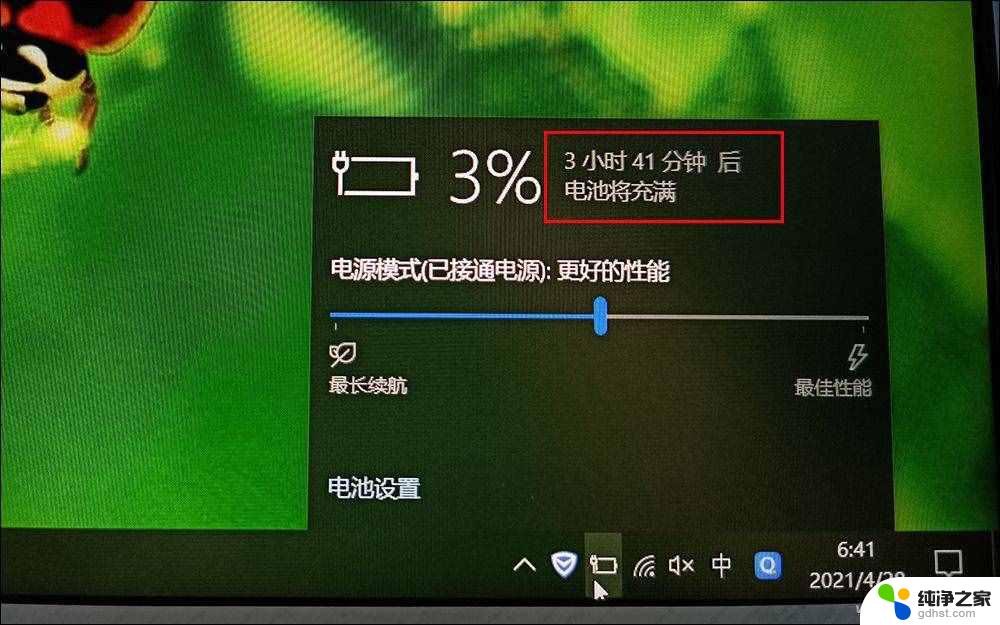 联想笔记本充电充不进去怎么办
联想笔记本充电充不进去怎么办2024-04-10
-
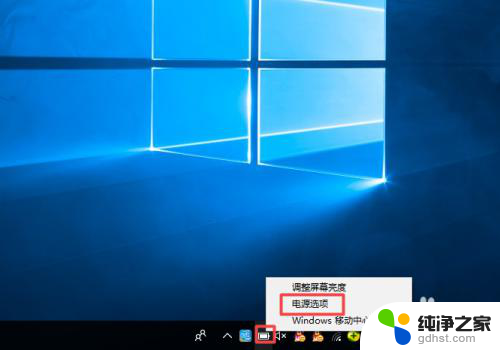 笔记本电池 不充电
笔记本电池 不充电2024-03-14
电脑教程推荐